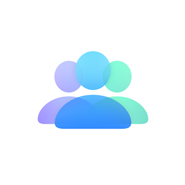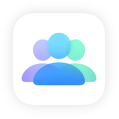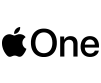Quand on aime, on partage.
En créant un groupe de partage familial, vous pouvez inviter cinq proches à profiter gratuitement de vos abonnements préférés1. Suivez le temps d’écran de vos enfants, veillez sur leurs déplacements même de loin et faites-en plus encore. Chaque membre de la famille a accès aux contenus qui l’intéressent sur son propre appareil – en toute confidentialité.
Commencer